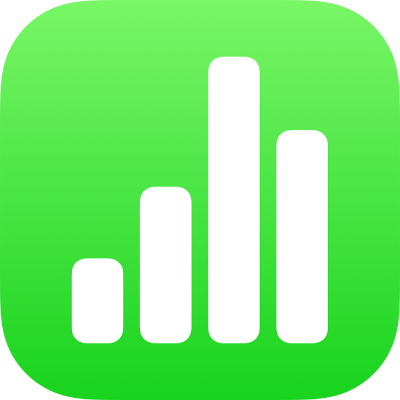
Συνεργασία σε κοινόχρηστο υπολογιστικό φύλλο στο Numbers στο iPad
Ανεξάρτητα από το εάν είστε ο κάτοχος ενός κοινόχρηστου υπολογιστικού φύλλου ή έχετε προσκληθεί ως συνεργάτης, μετά το άνοιγμα του υπολογιστικού φύλλου μπορείτε να βλέπετε σε πραγματικό χρόνο τις αλλαγές που πραγματοποιούν τα άλλα άτομα, να αποκρύψετε ή να εμφανίσετε τη δραστηριότητα επεξεργασίας και πολλά ακόμη.
Αποδοχή πρόσκλησης για συνεργασία
Όταν λαμβάνετε έναν σύνδεσμο προς ένα κοινόχρηστο υπολογιστικό φύλλο, αυτό που θα συμβαίνει όταν αγγίζετε τον σύνδεσμο εξαρτάται από την πρόσβαση και το δικαίωμα που έχει ορίσει ο κάτοχος, την έκδοση Numbers και την έκδοση iPadOS που είναι εγκατεστημένη στη συσκευή σας, και από το αν χρησιμοποιείτε το iCloud Drive.
Προτού ξεκινήσετε, βεβαιωθείτε ότι πληροίτε τις ελάχιστες απαιτήσεις συστήματος για συνεργασία.
Αγγίξτε τον σύνδεσμο στο μήνυμα που λάβατε.
Αν σας ζητηθεί, συνδεθείτε με το Apple ID σας ή ακολουθήστε οποιαδήποτε άλλη οδηγία εμφανιστεί.
Αν η διεύθυνση email ή ο αριθμός τηλεφώνου που χρησιμοποιήθηκε για να προσκληθείτε δεν είναι συσχετισμένος με το Apple ID σας, ακολουθήστε τις οδηγίες που εμφανίζονται για να προσθέσετε το συγκεκριμένο email ή αριθμό τηλεφώνου στο Apple ID σας.
Σημείωση: Εάν δεν επιθυμείτε να συσχετίσετε μια άλλη διεύθυνση email με το Apple ID σας, μπορείτε να ζητήσετε από τον κάτοχο του κοινόχρηστου υπολογιστικού φύλλου να σας προσκαλέσει ξανά χρησιμοποιώντας μια διεύθυνση email ή έναν αριθμό τηλεφώνου που έχει ήδη συσχετιστεί με το Apple ID σας.
Το υπολογιστικό φύλλο ανοίγει σύμφωνα με τους ακόλουθους παράγοντες:
Σε Mac: Το υπολογιστικό φύλλο ανοίγει στο Numbers για Mac αν κάνατε κλικ στον σύνδεσμο σε μια εφαρμογή όπως το Mail στο Mac, αν έχετε διαμορφώσει και έχετε συνδεθεί στο iCloud Drive στο Mac, και αν διαθέτετε το macOS 12 ή μεταγενέστερη έκδοση και το Numbers 12.2 ή μεταγενέστερη έκδοση στον υπολογιστή σας. Αν δεν πληρούνται αυτές οι απαιτήσεις ή αν κάνετε κλικ στον σύνδεσμο σε μια ιστοσελίδα, το υπολογιστικό φύλλο μπορεί να ανοίξει στο Numbers για iCloud.
Στο iCloud.com σε υπολογιστή Mac ή Windows: Αν είστε συνδεδεμένοι στο iCloud σε πρόγραμμα περιήγησης Ιστού, το υπολογιστικό φύλλο ανοίγει στο Numbers για το iCloud και προστίθεται στον διαχειριστή υπολογιστικών φύλλων και στο iCloud Drive.
Σε iPhone με iOS 15 ή μεταγενέστερο: Αν το Numbers 12.2 ή μεταγενέστερη έκδοση είναι εγκατεστημένο στο iPhone σας, το υπολογιστικό φύλλο ανοίγει στο Numbers και προστίθεται στον διαχειριστή υπολογιστικών φύλλων.
Σε iPad με iPadOS 15 ή μεταγενέστερο: Αν το Numbers 12.2 ή μεταγενέστερη έκδοση είναι εγκατεστημένο στο iPad σας, το υπολογιστικό φύλλο ανοίγει στο Numbers και προστίθεται στον διαχειριστή υπολογιστικών φύλλων. Αν δεν έχετε εγκατεστημένο το Numbers στο iPad σας, το υπολογιστικό φύλλο θα ανοίξει στο Numbers για iCloud.
Σε συσκευή Android ή συσκευή χωρίς iOS 15, iPadOS 15 ή μεταγενέστερη έκδοση, Numbers 12.2 ή μεταγενέστερη έκδοση: Το υπολογιστικό φύλλο ανοίγει σε ένα πρόγραμμα περιήγησης όπου μπορείτε να το προβάλλετε αλλά όχι να το επεξεργαστείτε.
Συνεργασία σε κοινόχρηστο υπολογιστικό φύλλο
Άνοιγμα του κοινόχρηστου υπολογιστικού φύλλου.
Αγγίξτε «Πρόσφατα» στο κάτω μέρος του διαχειριστή υπολογιστικών φύλλων για να δείτε όλα τα κοινόχρηστα υπολογιστικά φύλλα και να βρείτε αυτό που θέλετε. Αν δεν μπορείτε να βρείτε το κοινόχρηστο υπολογιστικό φύλλο, αγγίξτε τον σύνδεσμο στην πρόσκληση που λάβατε και, αν σας ζητηθεί, συνδεθείτε με το Apple ID.
Αν δεν είναι δυνατό το άνοιγμα του υπολογιστικού φύλλου, ανατρέξτε στην ενότητα Αποδοχή πρόσκλησης για συνεργασία.
Επεξεργασία του υπολογιστικού φύλλου.
Οι αλλαγές που κάνετε στο υπολογιστικό φύλλο εσείς και άλλα άτομα εμφανίζονται σε πραγματικό χρόνο. Οι κέρσορες και οι επιλογές κειμένου και αντικειμένων εμφανίζονται σε διαφορετικά χρώματα για να υποδείξουν την τρέχουσα θέση επεξεργασίας των άλλων ατόμων.
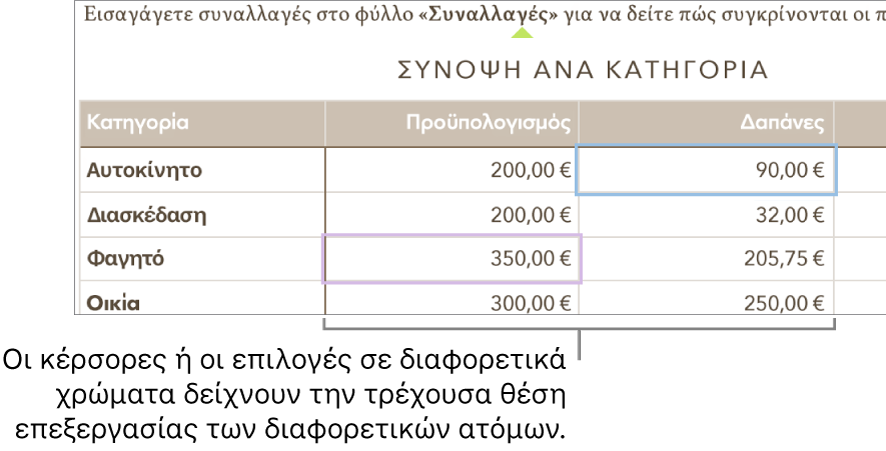
Αν υπάρχουν διενέξεις, εμφανίζεται ένα πλαίσιο διαλόγου και μπορείτε να επιλέξετε την έκδοση που θέλετε να διατηρήσετε. Αν διατηρήσετε δύο ή περισσότερες εκδόσεις, η πιο πρόσφατη παραμένει η κοινόχρηστη έκδοση.
Επεξεργασία εκτός σύνδεσης
Αν το κουμπί «Συνεργασία» αλλάζει σε σύννεφο που το διαπερνά μια διαγώνια γραμμή, η συσκευή σας βρίσκεται εκτός σύνδεσης.
Μπορείτε να συνεχίσετε να εργάζεστε στο υπολογιστικό φύλλο και οι αλλαγές σας ανεβαίνουν αυτόματα στο iCloud την επόμενη φορά που θα συνδεθείτε στο διαδίκτυο.
Μετά την επανασύνδεση, μπορείτε να δείτε την πιο πρόσφατη δραστηριότητα στο κοινόχρηστο υπολογιστικό φύλλο.
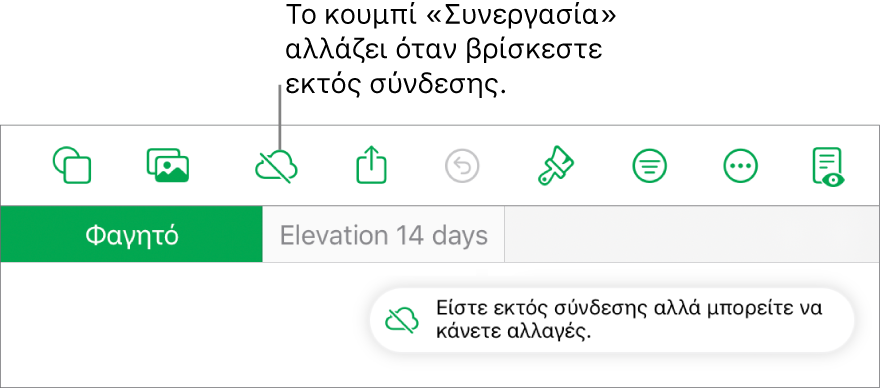
Ακολουθούν μερικά πράγματα που πρέπει να έχετε υπόψη σας κατά την επεξεργασία ενός κοινόχρηστου υπολογιστικού φύλλου όταν βρίσκεστε εκτός σύνδεσης:
Για να στείλετε ένα αντίγραφο του υπολογιστικού φύλλου με τις αλλαγές σας σε κάποιο άλλο άτομο προτού ανέβουν οι αλλαγές σας, αγγίξτε το
 και μετά αγγίξτε «Εξαγωγή» για να στείλετε ένα αντίγραφο. Αυτή η μέθοδος εξασφαλίζει ότι οι αλλαγές σας έχουν συμπεριληφθεί. Αντίθετα, αν π.χ. χρησιμοποιήσετε την εφαρμογή «Αρχεία» για επισύναψη του υπολογιστικού φύλλου σε ένα μήνυμα email, οι αλλαγές που πραγματοποιήσατε εκτός σύνδεσης δεν συμπεριλαμβάνονται.
και μετά αγγίξτε «Εξαγωγή» για να στείλετε ένα αντίγραφο. Αυτή η μέθοδος εξασφαλίζει ότι οι αλλαγές σας έχουν συμπεριληφθεί. Αντίθετα, αν π.χ. χρησιμοποιήσετε την εφαρμογή «Αρχεία» για επισύναψη του υπολογιστικού φύλλου σε ένα μήνυμα email, οι αλλαγές που πραγματοποιήσατε εκτός σύνδεσης δεν συμπεριλαμβάνονται.Αν δεν είστε σίγουροι για το αν οι αλλαγές σας έχουν συγχρονιστεί, μπορείτε να ελέγξετε την κατάστασή τους. Στον διαχειριστή υπολογιστικών φύλλων, αγγίξτε το κουμπί «Κατάσταση συγχρονισμού» στην πάνω δεξιά γωνία της οθόνης (μοιάζει με πάνω βέλος).
Αν κάποιοι άλλοι συμμετέχοντες που είναι συνδεδεμένοι διαγράψουν αντικείμενα ή φύλλα στα οποία κάνετε αλλαγές, οι αλλαγές που έχετε κάνει σε αυτά τα αντικείμενα δεν θα βρίσκονται στο υπολογιστικό φύλλο όταν συνδεθείτε ξανά στο διαδίκτυο.
Για να μάθετε περισσότερα, ανατρέξτε στο άρθρο της Υποστήριξης Apple Πληροφορίες για τη συνεργασία στο Pages, Numbers και Keynote.
Αποχώρηση από κοινόχρηστο υπολογιστικό φύλλο
Εάν δεν επιθυμείτε πλέον να έχετε πρόσβαση σε ένα υπολογιστικό φύλλο που μοιράστηκε με εσάς κάποιο άλλο άτομο, μπορείτε να αφαιρέσετε τον εαυτό σας από τη λίστα συμμετεχόντων.
Κάντε ένα από τα ακόλουθα:
Εάν το υπολογιστικό φύλλο είναι ανοιχτό: Αγγίξτε το
 στη γραμμή εργαλείων και μετά αγγίξτε «Διαχείριση κοινόχρηστου υπολογιστικού φύλλου».
στη γραμμή εργαλείων και μετά αγγίξτε «Διαχείριση κοινόχρηστου υπολογιστικού φύλλου».Εάν το υπολογιστικό φύλλο είναι κλειστό: Με τον διαχειριστή υπολογιστικών φύλλων ή την εφαρμογή «Αρχεία», ανοίξτε τον φάκελο Numbers στο iCloud Drive, αγγίξτε «Επιλογή» στην πάνω δεξιά γωνία, αγγίξτε το υπολογιστικό φύλλο (θα εμφανιστεί ένα σημάδι επιλογής), αγγίξτε «Κοινή χρήση» στο κάτω μέρος της οθόνης και μετά αγγίξτε «Προβολή ατόμων».
Στη λίστα συμμετεχόντων, αγγίξτε το όνομά σας και μετά αγγίξτε «Επιθυμώ αφαίρεση».
Η αφαίρεση του ονόματός σας από τη λίστα συμμετεχόντων αφαιρεί το υπολογιστικό φύλλο από το iCloud Drive σας. Εάν θέλετε να προσπελάσετε ξανά το υπολογιστικό φύλλο, μπορείτε να χρησιμοποιήσετε τον αρχικό σύνδεσμο για να το ανοίξετε.
Σημείωση: Δεν είναι διαθέσιμες όλες οι δυνατότητες του Numbers για ένα υπολογιστικό φύλλο που είναι κοινόχρηστο με άλλα άτομα. Ανατρέξτε στο άρθρο της Υποστήριξης Apple Πληροφορίες για τη συνεργασία στο Pages, Numbers και Keynote.